Многие наверное знакомы в данной программой. Не буду тянуть кота за.. резину и рассказывать вам все чудо-истории(не совсем положительные) о данной программе. Лучше сразу приступим к делу, то есть к удалению и собственно инструкции.
Удаление стандартное
1. Открываем панель управления
2. Нас с вами интересует пунктик Программы , тыкаем либо на него(и далее Программы и компоненты ), либо сразу на Удаление программы . В любом случае откроется нужный нам интерфейс.
3. Лицезреем это под именем «My games Игровой центр», теперь так оно называется. Тыкаем на пунктик этот.. и выбираем » Удалить «
4. Открылась заглушка, с помощью неё можете высказать всё, что думаете об этом «My games Игровой центр» и его создателях этого центра. Я же ничего писать не буду и жму кнопочку Продолжить
5. Далее «My games Игровой центр» заявляет нам, что он себя удалил и всё выполнено успешно .
Ну и славно(ниже прикрепил ссылки на другие мои статьи). Получилась такая маленькая, но полезная статья, действительно нужная. Напишите в комментариях своё мнение о статье. Была ли она полезной для вас и что вы хотите узнать нового о настройках программного обеспечения? Я всегда рад общению! Предлагаю почитать интересные статьи:
Как удалить аккаунт mail.ru
Источник: dzen.ru
как удалить майл агент с компьютера полностью
Частая ситуация: устанавливая на компьютер новую программу, скачанную из интернета, пользователь с удивлением обнаруживает, что часть жесткого диска занял Майл Агент. Почему так произошло? Все потому, что во время установки был выбран пункт «Быстрая установка».

Возможно, кто-то и не обратит внимание на появление новой программы. Однако она нередко приводит к изменениям различных настроек операционной системы: меняется стартовая страница браузера, используется иной поисковик и тому подобное. В этом случае возникает резонный вопрос: как удалить Майл Ру Агент?
Стоит отметить, что получить эту и другую программу можно даже в том случае, когда скачивается какая-либо утилита с официального сайта производителя. Поэтому во время установки рекомендуется обращать внимание на все пункты, указанные в соответствующих окнах.
Что устанавливается на компьютер вместе с Майл Агентом
То есть, после установки можно будет встретить следующее:
Стоит отметить, что Guard полностью блокирует любые возможности вносить изменения в настройки, активно снабжая пользователя разнообразным спамом. Это означает, что необходимость удалить Майл Ру Агент и все компоненты является действительно важной задачей, избавляющей от многочисленных неудобств и «тормозов» компьютера.
Как удалить Майл Агент
Из написанного видно, что удалить Майл Ру Агент относительно сложно, так как обычные манипуляции в данном случае не помогают избавиться от проблемы.
Как полностью удалить Агент Майл ру с компьютера

Первая болталка, которой пользовались миллионы, была основана в две тысячи третьем году. Был признан самым удобным и максимально простым в общении. Немного позже после смены руководства и слиянием Аськи с другими сервисами Mail ru в одну программу, начались проблемы у всех пользователей.
По причине, чрезмерно наглого поведение приложения стало доставлять много хлопот своим пользователям. Самопроизвольно устанавливает обновления, нет возможности отключить установку обновлений, не очень удобный дизайн, наличие скромных настроек (которые не позволяют адаптировать работу агента под себя). Все эти и другие моменты, с которыми можно столкнуться во время работы, порождают большое желание удалить приложение раз и навсегда, со своего компьютера.
Удаление Майл Агента с ПК
Пользователи, у которых компьютер работает на операционной системе Microsoft Windows, могут при помощи стандартной утилиты, избавиться от приложения. Для этого потребуется проделать несложную операцию:




Автоматически запустить процесс. В течение нескольких секунд полностью будет удалена вся информация с используемого устройства.
Удаление через Ccleaner
Более универсальный способ, который подойдет для использования на любом ноутбуке или компьютера, с любой операционной системой. Перед удалением приложения, обязательно нужно сделать выход, для этого в панели уведомлений, нужно отыскать иконку и нажать на нее правой кнопкой мыши, затем нажать – Выход.

Теперь можно запустить Клинер, чтобы выполнить определенную последовательность:


Процесс устранения займет считаные секунды, в случае успешного окончания Agent пропадет из списка. Теперь для верности можно запустить очистку реестра и памяти от случайных пустых папок. Для этого по очереди запускаете поиск и устранение в двух первых вкладках CCleaner.
Отключение учетной записи
Если возникла необходимость отказаться от использования электронной почты, Mail ru – нужно удалить не только программу со своего компьютера, но и личный аккаунт. Сделать это можно только на официальной странице в браузере. Перейдя в раздел Помощь, можно найти специальную ссылку.
Перейдя по ней, нужно указать электронный адрес и пароль от почты. Затем дать согласие и нажать на большую синюю кнопку.

Восстановить аккаунт – невозможно. Все данные исчезают сразу, как только будет оформлен запрос и отправлен Администрации.
Как удалить агент Mail.ru с компьютера

Впервые пользователи Рунета познакомились с агентом mail.ru в 2003 году, когда общепризнанным фаворитом среди виртуальных «говорилок» была «аська », или ICQ. Новенький инстант-мессенджер — агент майл ру — приглянулся многим владельцам аккаунтов в одноимённом почтовом сервисе: его начали использовать в качестве основного средства онлайн-коммуникации.
Шли годы. Агент видоизменялся — внешне и внутренне. Разработчики (компания mail.ru), то и дело, добавляли в него новые опции и функции. В конечном итоге он превратился из крохотной программки для отправки текстовых посланий в мощный инструмент виртуальной связи.
Примечательно, что на всех этапах истории эволюции мессенджера, его рядовых пользователей, то и дело мучил и мучает по сей день один и тот же банальный вопрос — «как правильно удалить mail.ru агент c компьютера?» Вопрошание обосновывается не только антипатией к продукту, но и сугубо пользовательскими задачами — «не корректно проинсталлировал, нужно переустановить», «необходимо установить новую версию» и т.д.
Если вы желаете удалить программу-агент от mail.ru, но не знаете как, тогда эта инструкция для вас. Внимательно ознакомьтесь с каждым её шагом и приступайте к действию.
1. Первым делом, необходимо отключить приложение. Кликните правой кнопкой мышки по иконке «майл.ру», находящейся в трее (на панели задач с правой стороны). В открывшемся меню выберите «Выйти из программы».

2. Агент имеет стандартный деинсталлятор. Следовательно, его можно удалить штатными средствами системы. Откройте меню «Пуск» (горячая клавиша «Win») и зайдите в «Панель управления».
3. В окне «Настройка параметров компьютера» в графе «Просмотр» установите режим отображения «Категория». Кликните «Удаление программы» в разделе «Программы».
4. Найдите в списке проинсталлированных приложений агент mail.ru. Наведите курсор на его название или иконку. Откройте правой кнопкой мышки контекстное меню и активируйте, уже левой кнопкой, функцию «Удалить/Изменить».

5. На мониторе появится окно деинсталлятора майл.ру агента. Если вы не желаете сохранять архив сообщений и пользовательские настройки мессенджера, установите галочку напротив опции «Удалить архив. ».

6. Нажмите кнопку «Завершить».
7. Деинсталляция агента завершена. Закройте окно «Удаление программы» и перезагрузите ОС.
Совет! Рассмотренный способ удаления приложения является на 100% корректным, но, к сожалению, не производит скрупулёзную очистки системы. Поэтому — после его выполнения рекомендуется дополнительно проверить реестр на наличие ключей, которые оставил агент. Конечно, это нужно делать не вручную, а при помощи программы-уборщика (например, CCleaner). Все записи, в которых фигурирует название мессенджера «mail.ru agent», нужно удалить.

После этих манипуляций агент должен благополучно удалиться из ОС. Приятного вам пользования ПК, дорогой читатель!
Как удалить Mail.ru с компьютера полностью
Постоянно пользователи встречаются с программами от Mail.ru, которые появляются на компьютере ниоткуда. В большинстве случаев пользователи даже не замечают возможности отключения компонентов Mail.ru в процессе установки сторонних программ. В любом случае установка программ и домашних страниц от Mail.ru происходит по вине невнимательности пользователей.
Данная статья расскажет как удалить Mail.ru с компьютера полностью буквально в несколько шагов. А в конце после полного удаления рекомендуем скачать утилиту AdwCleaner, которая после сканирования системы покажет насколько Вы придерживались инструкции по удалению компонентов Mail.ru и были внимательные.
Как полностью удалить Майл.ру с компьютера
Как удалить программы Майл.ру
GuardMailRu будет выводить сообщение: служба защиты настроек интернета охраняет Ваш компьютер от вредоносных программ только чтобы Вы не удаляли это приложение. Чтобы удалить Mail.ru с компьютера полностью необходимо соглашаться на удаление всех компонентов от Mail.ru.

Обладатели операционной системы Windows 10 могут аналогично произвести удаление всех программ от Mail.ru используя обновленные параметры системы. Для этого необходимо перейти в Пуск > Параметры > Приложения > Приложения и возможности и выделив ненужное приложение в списке установленных нажать кнопку Удалить. Возможно в открывшемся окне деинсталятора программы необходимо будет дать подтверждение на удаление.
Как отключить автозагрузку Майл.ру
Все рекламные продукты от Mail.ru постоянно после случайной установки добавляются в автозагрузку системы. А также имеют особенность после удаления оставлять остатки программы в системе и не удаляться с автозагрузки. Поэтому необходимо разобраться где находится автозагрузка в Windows 10 и самостоятельно удалить их оттуда.
Удаление остатков Майл.ру вручную
Теперь проведем ручную чистку файловой системы от хвостов Mail.ru программ. Первым же делом будет необходимо включить отображение скрытых файлов и папок. А также можно ознакомиться с инструкцией Где находится папка AppData на Windows 10 и узнать почему мы собираемся ещё чистить.
Если же на компьютер был установлен не нужный Интернет Браузер, такой как Elements Browser, Amigo, Lite, тогда необходимо в расположении указанному выше удалить папки с именем загруженных браузеров. Поскольку обычно компоненты от Mail.ru попадают на компьютер пользователя с браузером.
Ручная очистка реестра
Все параметры программ сохраняются в реестре. Случайно установленные программы от Mail.ru не стали исключением. После удаления программ от Mail.ru некоторые параметры сохраняются в реестре. Перед самостоятельным внесением изменений в реестр создать резервную копию реестра Windows 10.
Все найденные расположения с текущем именем можно удалять. Таких расположений с папкой Mail.ru будет несколько, поэтому после удаления первой папки повторяйте поиск, пока он не перестанет давать результаты.
Автоматическая очистка системы утилитой AdwCleaner
Последним шагом будет очистка системы утилитой AdwCleaner. Если же Вы сделали все выше упомянутые шаги правильно и полностью, тогда есть вероятность что AdwCleaner ничего не обнаружит.
AdwCleaner позволяет быстро удалить хвосты программ буквально в несколько нажатий.
Как очистить компьютер от mail.ru
Некоторые довольно крупные компании не брезгуют заниматься, так называемым, вирусным контентом. Устанавливая свои сервисы на ваши гаджеты с вашего молчаливого согласия, подразумевая, что не дав команду запрета — вы согласились на всё, что вам загрузят. При этом, чтобы удалить поисковик mail.ru и сопутствующие его сервисы, не всегда достаточно нажать delete в меню Пуск. Часто программные файлы прячутся на установочном диске или прописываются ещё где-то в виде скрытых документов. Поэтому чем хитрее становится вирусное проникновение сервисов майл.ру, тем больше способов пользователи придумывают, как избавиться от них.
Каким образом программы mail.ru могут попасть на ПК?
Чаще всего поймать сервисы от mail можно, скачав какие-то бесплатные игры, программы. Дело в том, что бесплатная основа такого контента достигается за счёт рекламодателя, которым и выступает поисковая система. Чтобы снизить риск проникновения ненужных продуктов программного обеспечения, нужно внимательно относиться к самому процессу установки бесплатного контента.
Обычно при выполнении install предлагается два варианта установки: быстрый (автоматический) и вручную (выборочный). В случае автоматической инсталляция, устанавливаются все сопутствующие продукты без вашего одобрения. Если выбрать install вручную, то можно самостоятельно выбрать не только адрес, но и снять галочки с программ, инсталляция которых на вашем компьютере не нужна.

Но не всегда это спасает от сервисов майл, тогда на помощь придут советы, как очистить компьютер от mail.ru. Какие программы от поисковика могут уже быть в вашем гаджете:
Зайдя на сайт разработчика, вы узнаете, что всё это очень полезные программы, которые делают ваше пользование интернетом только лучше, а проблемы с удалением mail.ru — это выдумки. На самом деле из-за установки ненужных приложений, начинаются сбои при попытке настроить по-старому стартовую страницу браузера. Бывает, что поисковая системы полностью блокирует возможность ручной установки поисковой системы других компаний: Google, Yandex. Фоновая работа программ уменьшает быстродействие и производительность компьютера, а также увеличивает потребление энергии в ноутбуках. Автоматическая загрузка таких приложений увеличивает время включения и выключения гаджета.
Удаление приложений через панель управления
Заметили, что после установки программы появились новые ярлыки, появились новые иконки в панели управления или изменилась стартовая страница в браузере? Тогда на ваш гаджет проникли программные сервисы поисковой системы. Чтобы всё вернулось на свои места, вам нужно знать, как избавиться от майл.ру. Самый простой способ — это удаление приложений через панель управления:
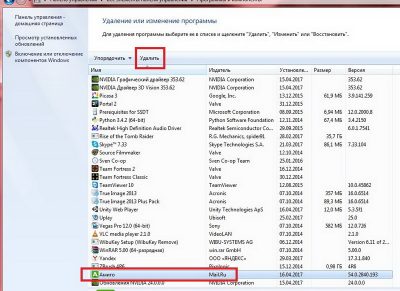
В большинстве случаев это удаление способствует полному избавлению от навязанных приложений. Если удалить через панель управления не получилось из-за того, что вылетела ошибка. Например такая: сервис не может быть удалён, потому что используется. Тогда перед деинсталляцией нужно через диспетчер задач отключить каждый из сервисов или найти сервис GuardMail.ru и отключить его.
Вызвать панель задач можно через одновременное нажатие кнопок ctr+alt+delete. После нажатия кнопки “Завершить процесс”, можно снова вернутся к панели управления и удалить программы.
Удаление через диспетчер задач
Ещё один несложный способ удаления поисковика mail.ru и сопутствующих приложений, подразумевает использование диспетчера задач. Вызвать панель можно, воспользовавшись сочетанием клавиш ctr+alt+delete. Далее выполните следующие шаги:

Если не все файлы удалились из папки, то воспользуйтесь удалением остаточных файлов через программы очистки компьютера, например, CCleaner.
Удаление с помощью поисковой строки
Если вы не знаете, какие именно программы были установлены, кроме известных вам, а также, как их найти, тогда можно воспользоваться поисковиком внутри системы. Для этого вызовите меню “Пуск” и в поисковой строке, находящейся внизу меню, наберите mail или mail.ru. Через несколько минут появятся папки и файлы, установленные поисковиком.
Тогда избавиться от майл.ру можно просто удалив все файлы, которые найдёт поисковая система гаджета. Для поиска файлов можно воспользоваться поиском в верхней панели меню “Мой компьютер”. При этом поиск можно ограничить определённым диском.
Удаление сервисов майл через реестр
Почистить компьютер от mail.ru и избавиться наверняка от навязанных приложений, поможет удаление всех файлов через реестр. Чтобы найти реестр, нужно набрать строку regedit в поисковой строке в меню “Пуск” или вызвав его сочетанием клавиш Win+R. Далее следуйте инструкции:
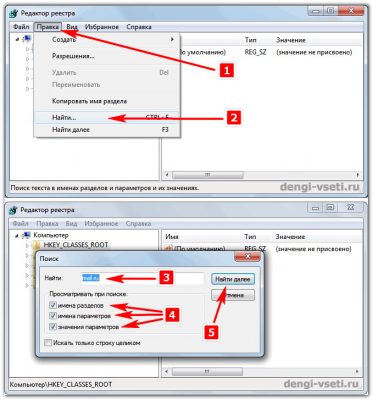
Файлы содержащие это слово также нужно удалить. Есть совсем радикальные методы того, как очистить компьютер от mail.ru — это откат системы до момента установки программы, которая и позволила проникнуть сервисам на ваш гаджет.
Источник: doma35.ru
Как полностью удалить агент майл ру с компьютера
Частая ситуация: устанавливая на компьютер новую программу, скачанную из интернета, пользователь с удивлением обнаруживает, что часть жесткого диска занял Майл Агент. Почему так произошло? Все потому, что во время установки был выбран пункт «Быстрая установка».

Возможно, кто-то и не обратит внимание на появление новой программы. Однако она нередко приводит к изменениям различных настроек операционной системы: меняется стартовая страница браузера, используется иной поисковик и тому подобное. В этом случае возникает резонный вопрос: как удалить Майл Ру Агент?
Стоит отметить, что получить эту и другую программу можно даже в том случае, когда скачивается какая-либо утилита с официального сайта производителя. Поэтому во время установки рекомендуется обращать внимание на все пункты, указанные в соответствующих окнах.
Что устанавливается на компьютер вместе с Майл Агентом
В худшем случае установка новой программы приводит к тому, что разработчик дополнительно «поместил» в ее корень [email protected]. Иными словами, впоследствии на компьютере появится Майл Агент и его компоненты вне зависимости от действий пользователя.
Полезное: Mail Ru Агент для Windows 7 скачать бесплатно
То есть, после установки можно будет встретить следующее:

- спутник Майл. Он появляется в панели инструментов браузера;
- поисковик от mail.ru, отключающий другие агенты, такие как Google, Yandex и так далее;
- браузер Амиго;
- ICQ;
- иные программы, созданные другими разработчиками.
Стоит отметить, что Guard полностью блокирует любые возможности вносить изменения в настройки, активно снабжая пользователя разнообразным спамом. Это означает, что необходимость удалить Майл Ру Агент и все компоненты является действительно важной задачей, избавляющей от многочисленных неудобств и «тормозов» компьютера.
Как удалить Майл Агент

- Открыв панель управления и «Установка/удаление программ», найдите все продукты компании mail.ru и удалите их поочередно.
- В панели «Пуск» или на рабочем столе найдите иконку «Компьютер». Нажав на нее правой кнопкой мыши, переходите в пункт «Управление», где выбираете «Службы». Найдя здесь Guard, при помощи той же кнопки следует остановиться на пункте «Общие», где нажимается «Остановить».
- Теперь через диспетчер задач необходимо остановить процесс guardmail.exe.
- Снова зайдя в «Установка/удаление программ», удаляете отсюда Guard.
- В меню «Пуск» перейдите в поле «Найти программы» и набираете regedit. В появившемся окне необходимо найти раздел «Поиск», в котором следует написать mail.ru. Все выпавшие папки рекомендуется удалить. Аналогичным образом поступаете в отношении Guard.
Полезное: Mail Ru Агент для Windows 10 скачать бесплатно
Из написанного видно, что удалить Майл Ру Агент относительно сложно, так как обычные манипуляции в данном случае не помогают избавиться от проблемы.
Как удалить Майл Агент с компьютера
Как удалить агент Mail.ru с компьютера
Впервые пользователи Рунета познакомились с агентом mail.ru в 2003 году, когда общепризнанным фаворитом среди виртуальных «говорилок» была «аська », или ICQ. Новенький инстант-мессенджер — агент майл ру — приглянулся многим владельцам аккаунтов в одноимённом почтовом сервисе: его начали использовать в качестве основного средства онлайн-коммуникации.
Шли годы. Агент видоизменялся — внешне и внутренне. Разработчики (компания mail.ru), то и дело, добавляли в него новые опции и функции. В конечном итоге он превратился из крохотной программки для отправки текстовых посланий в мощный инструмент виртуальной связи.
Примечательно, что на всех этапах истории эволюции мессенджера, его рядовых пользователей, то и дело мучил и мучает по сей день один и тот же банальный вопрос — «как правильно удалить mail.ru агент c компьютера?» Вопрошание обосновывается не только антипатией к продукту, но и сугубо пользовательскими задачами — «не корректно проинсталлировал, нужно переустановить», «необходимо установить новую версию» и т.д.
Если вы желаете удалить программу-агент от mail.ru, но не знаете как, тогда эта инструкция для вас. Внимательно ознакомьтесь с каждым её шагом и приступайте к действию.
1. Первым делом, необходимо отключить приложение. Кликните правой кнопкой мышки по иконке «майл.ру», находящейся в трее (на панели задач с правой стороны). В открывшемся меню выберите «Выйти из программы».

2. Агент имеет стандартный деинсталлятор. Следовательно, его можно удалить штатными средствами системы. Откройте меню «Пуск» (горячая клавиша «Win») и зайдите в «Панель управления».
3. В окне «Настройка параметров компьютера» в графе «Просмотр» установите режим отображения «Категория». Кликните «Удаление программы» в разделе «Программы».
4. Найдите в списке проинсталлированных приложений агент mail.ru. Наведите курсор на его название или иконку. Откройте правой кнопкой мышки контекстное меню и активируйте, уже левой кнопкой, функцию «Удалить/Изменить».

5. На мониторе появится окно деинсталлятора майл.ру агента. Если вы не желаете сохранять архив сообщений и пользовательские настройки мессенджера, установите галочку напротив опции «Удалить архив. ».

6. Нажмите кнопку «Завершить».
7. Деинсталляция агента завершена. Закройте окно «Удаление программы» и перезагрузите ОС.
Совет! Рассмотренный способ удаления приложения является на 100% корректным, но, к сожалению, не производит скрупулёзную очистки системы. Поэтому — после его выполнения рекомендуется дополнительно проверить реестр на наличие ключей, которые оставил агент. Конечно, это нужно делать не вручную, а при помощи программы-уборщика (например, CCleaner). Все записи, в которых фигурирует название мессенджера «mail.ru agent», нужно удалить.

После этих манипуляций агент должен благополучно удалиться из ОС. Приятного вам пользования ПК, дорогой читатель!
Если статья оказалась вам полезной не забудьте поставить лайк!
Как удалить Агент Майл ру с компьютера?
Привет друзья В этой заметке я расскажу как удалить Агента Маил ру, это такая небольшая программка (клиент) которая позволяет общаться через сервис Мой Мир (Маил ру). Ну по крайней мере все было именно так, но думаю что ничего не поменялось.
Напишу немного о самом Агенте. Данная программа позволяет отправлять сообщения, поддерживает видео-общение или просто голосовое, в общем это что-то типа Скайпа. В общем это что-то типа Скайпа. Также Агент поддерживает всякие популярные социальные сети (ВКонтакте, Одноклассники), даже с древней аськой дружит.
После установки Маил ру Агента у вас в Windows на рабочем столе появятся еще незваные гости в виде ярлыков:
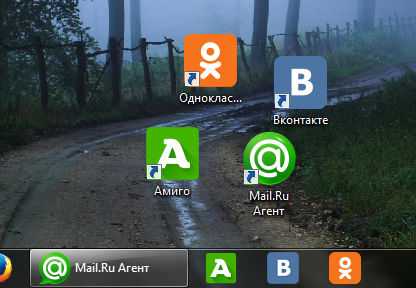
Как видите, там есть не просто ярлыки но и браузер Амиго, это вообще отдельный Хромо-клон, его тоже можно удалить (несколько процессов amigo.exe в диспетчере это его рук дело).
Вот как по мне, то это главный косяк программ от Маил ру — вы ставите одну, а в итоге у вас появляется еще несколько, хотя вы их не ставили. Мало того, в процессах могут появится какие-то непонятные процессы, а потом оказывается что это тоже софт Маил ру
Так вот, убрать с компьютера Маил ру Агент можно по-простому, то есть как обычно, мы идем в Панель управления и там удаляем. Это типа через встроенный деинсталлятор, который кстати должен быть у каждой программы. Но можно и не так, есть специальный инструмент, это Revo Uninstaller, он удаляет софт вместе со всем мусором, который он может оставить после себя. Программа известная и давно уже на рынке так бы сказать, поэтому советую ее В общем есть время — посмотрите, мне кажется вам будет интересно.
Вот значок Агента в трее, он у меня красный, так как я не залогинился в клиенте:
Если посмотреть в диспетчере задач, то на вкладке Процессы будет процесс magent.exe, это и есть Агент:

Можно нажать по нему правой кнопкой, выбрать Открыть место хранения, то увидите такую папку:

Тут Агент установлен. Только удалять эту папку не нужно, это не удаление Агента, это просто удаление его папки! Это вам просто на заметку, так как есть такие неопытные юзеры, которые для удаления программы удаляют ее ярлык с рабочего стола и все
Итак, открываем Пуск, а там жмем на Панель управления (в Windows 10 чтобы найти этот пункт, то нажмите правой кнопкой по Пуск и там он в появившемся меню будет):

Потом ищем среди значков Программы и компоненты (чтобы открыть окно со всем установленным софтом):

Откроется окно, там будет список, ищем Маил ру Агент, нажимаем по нему правой кнопкой и выбираем Удалить:

Запустится процесс деинсталляции, тут в окне нужно поставить галочку, чтобы были удалены и все сообщения (но можете и не ставить, если хотите чтобы они остались, например вы будете ставить Агент в будущем, он тогда подхватит существующие сообщения):
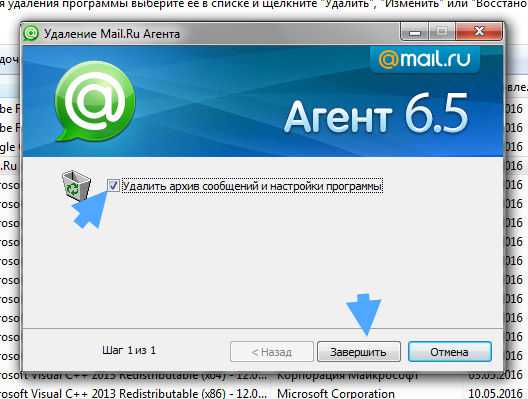
Агент удалился сразу, то есть нажали на кнопку Завершить и все, Агента уже нет Думаю что все ясно я написал и у вас вопросов не осталось и удалить Агент получилось.
На главную! 31.05.2016
Как удалить Mail Агент с компьютера
В настоящее время создано большое количество различных программ для общения. Многие люди устанавливают такие программы и не пользуются ими. Установленные программы часто запускаются совместно с операционной системой и в пустую потребляют системные ресурсы компьютера, а также они занимают место на жестком диске. Одной из самых распространенных программ для общения является программа «Mail Агент», она дает возможность пользователям мгновенно обмениваться короткими сообщениями. Также программа привязывается к электронному почтовому ящику и уведомляет пользователя о входящих электронных письмах. Для удаления программы «Mail Агент» понадобится:
— компьютер, работающий на операционной системе Windows;
— инсталлированная программа «Mail Агент».
Инструкция

- Для удаления программы «Mail Агент» можно использовать несколько различных способов. Первый способ: Нажмите на кнопку «Пуск» и перейдите в раздел «Все программы». В загрузившемся списке найдите папку «Mail.ru Агент» и раскройте ее. Откроется перечень возможных действий, выберите пункт «Удалить» или «Деинсталлировать» и выполняйте подсказки программы-деинсталлятора. После удаления программы перезагрузите компьютер.
- Иногда вышеописанный способ может не работать по различным причинам, в таком случае нужно выполнить следующие действия: откройте меню «Пуск» и нажмите на строку «Панель управления». В загрузившемся диалоговом окне укажите опцию «Удаление программ» (в некоторых версиях ОС Windows данный пункт может иметь другое название: «Установка и удаление программ» или «Программы и компоненты»). Откроется еще одно диалоговое окно, подождите пока операционная система загрузит список всех инсталлированных программ на компьютере. В загруженном списке найдите и выделите строку «Mail.ru Агент» и щелкните кнопку «Удалить» или нажмите по строке правой клавишей мышки и в контекстном меню нажмите пункт «Удалить». Удаление майл агента
- В самом начале процесса деинсталляции программы вам будет предложено выбрать тип удаления: полный или с сохранением на компьютере истории переписок и личных данных. Если вы не собираетесь больше устанавливать программу «Mail Агент», то выберите полное удаление. При выборе второго пункта программа сохранит ваши данные в отдельный файл, который в последствии сможет использовать новая версия программы «Mail Агент». После успешного удаления программы перезагрузите компьютер.